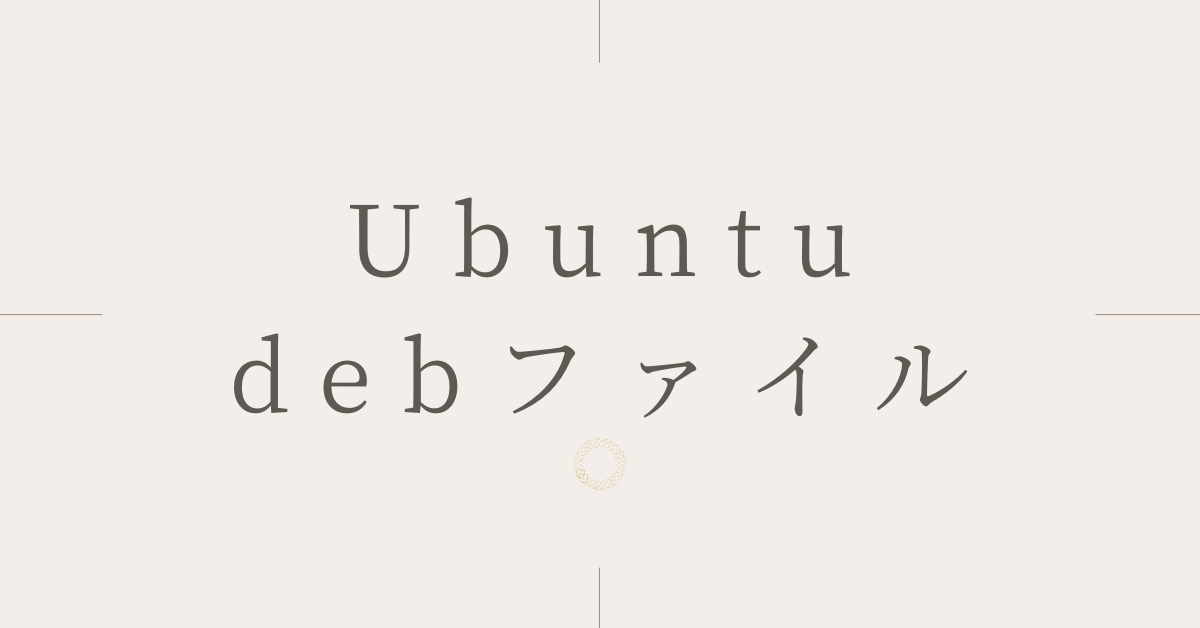Ubuntuでは、アプリケーションのインストール方法として「debファイル」がよく使われますが、初心者の方にとっては「インストールできない」「コマンドが見つからない」などのトラブルに直面することも多いものです。本記事では、WEBマーケティングを得意とするロロント株式会社が、GUI操作からコマンドラインでのインストール方法、さらにはエラーの原因と対処法までを、実践的にわかりやすく解説します。
debファイルとは何か?
debパッケージの基本
「.deb」はDebian系Linuxディストリビューション(Ubuntu含む)で使われるインストールパッケージ形式です。Windowsでいう「.exe」ファイルのようなもので、アプリケーション本体や依存関係の情報が含まれています。
debファイルはどこで手に入る?(ubuntu debファイル ダウンロード)
- 開発元の公式サイト
- GitHubなどのリリースページ
- Ubuntuソフトウェアセンターでは提供されないアプリもdebで提供されることがあります
UbuntuでdebファイルをGUIからインストールする方法(Ubuntu deb インストール GUI)
初心者におすすめなのがGUIでのインストール方法です。
ステップバイステップ
- debファイルをダウンロード
- ダブルクリックで「ソフトウェアのインストーラー」を起動
- 「インストール」をクリック
- パスワードを入力してインストール完了
補足:GUIでインストールできないとき
- dpkgがうまく動作していない
- 依存関係の不足
- debファイルの破損
その場合は、次のCLI(コマンドライン)手順をお試しください。
Ubuntuでdebファイルをコマンドでインストールする方法(Ubuntu deb インストール コマンド)
dpkgを使う(基本)
sudo dpkg -i パッケージ名.deb依存関係のエラーが出たら?(ubuntu deb インストールできない)
sudo apt-get install -fこれで不足している依存関係を補ってくれます。
aptコマンドを使う(推奨)
sudo apt install ./パッケージ名.debこの方法だと依存関係も自動的に解決されやすいです。
よくあるエラーとその対処法
コマンドが見つかりません(ubuntu deb コマンドが見つかりません)
- エラー:
dpkg: command not found - 解決法:
sudo apt update
sudo apt install dpkgまたは、パスの問題でコマンドが通らない場合もあります。/usr/binなどがPATHに含まれているか確認してください。
debファイルがインストールできない(debファイル インストールできない)
原因例:
- ダウンロード中に破損
- 対応していないUbuntuバージョン
- 依存関係の不足
対処:
- 再ダウンロードしてみる
sudo apt-get install -fを実行- パッケージマネージャーで代替を探す
debファイルのアンインストール方法
sudo dpkg -r パッケージ名または
sudo apt remove パッケージ名GUIでインストールした場合は「Ubuntuソフトウェア」から削除も可能です。
Windowsでdebファイルは使える?(debファイル インストール windows)
結論から言えば、直接は使えません。
代替手段
- Windows Subsystem for Linux(WSL)を使用してUbuntuを導入
- WSL環境内でdpkgやaptコマンドを使ってdebをインストール
その他の便利なコマンドとTips
インストール済みのdebパッケージ一覧を確認
dpkg -lインストールされたファイルの場所を確認
dpkg -L パッケージ名debファイルの中身を確認
dpkg -c パッケージ名.debまとめ
Ubuntuでのdebファイルのインストール方法は、GUIからでもコマンドからでも行えます。ただし、環境によっては依存関係やエラーが発生することもあります。本記事で紹介した対処法を活用することで、多くのトラブルを解決できるでしょう。
ロロント株式会社では、SEO・コンテンツ制作から技術解説記事の構築まで、マーケティング視点での支援を行っています。LinuxやUbuntuに関する技術記事制作もご相談いただけますので、ぜひお気軽にお問い合わせください。